操作方法
STEP2 調整する
RAWデータの調整は、明るさと色合いが基本になり、それ以外は補助的なものと考えて良いでしょう。ここでは、画面全体が明るいか暗いかという以外に、明暗がくっきりしているかについても含めています。また、色合いも、赤っぽい、青っぽいと言った色のバランス以外に、色の濃淡が表現されているかについても含めています。
明るさを調整する
明るさとコントラストのスライダーを左右に操作し、明暗とコントラストの強弱を調整します。
ワンポイント
明るさの調整は、画面の中の主役となる部分が、明るくはっきり見えることが基本です。
かつ、明るいところはできるだけ明るく、暗いところはできるだけ暗く、どちらにも模様と色が出ているように見えることが重要です。
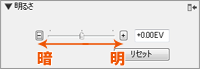
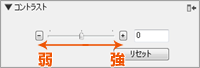
色合いを調整する
[▼ホワイトバランス]をクリックし、ホワイトバランスと色補正の2つの項目を調整します。
ホワイトバランス
見かけの温度が異なる光源に合わせて画像の色合いを調整し、色補正はホワイトバランスでは取り切れない、特有の色の付いた光源の色合いを補正します。
ホワイトバランスには、「撮影時設定」、「プリセット調整」、「色温度調整」、「グレー点指定」のメニューがありますが、人物、風景、植物などを撮影したときには、「プリセット調整」からはじめることがおすすめです。 「プリセット調整」は、あらかじめImage Data Converter に設定してある光源から、撮影時の光源に一番近いものを選択する方法です。 詳細は、以下のページを参考にしてください。
「プリセット調整」以外のメニューについては、以下のページを参考にしてください。
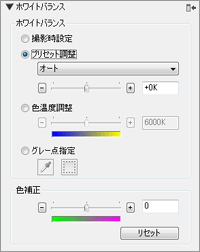
色補正
水銀灯の下などで撮影した画像のふちや、マゼンタの色調整が難しいときなどの、「プリセット調整」で調整しきれない場面に使用します。 「色補正」のスライダーを少しずつ動かすか、プラス/マイナスボタンをクリックし、適切な色合いに補正します。
Image Data Converterには、明るさと色合いの調整以外にも、色々な調整をすることができます。
より詳細に調整する場合や、便利な機能については、下記をご覧ください。